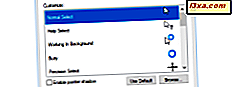I de siste dagene har vi brukt og testet ESET Parental Control- appen for Android. Den tar sikte på å være enkel å bruke, men effektiv til å beskytte barna dine. Hvis du er forelder, og du er bekymret for hvilke nettsteder barnet ditt besøker, eller om hvilke apper og spill som passer for hans alder, så kan ESET Parental Control være til tjeneste for deg. Finn ut om det gjør en god jobb for å sikre barnets aktivitet og beskytte ham eller henne online, fra vår gjennomgang:
ESET foreldrekontroll for Android: Hvem er det bra for?
ESET Parental Control er et godt valg for:
- Foreldre som vil overvåke og kontrollere hvilke apps, spill og nettsteder deres barn har lov til å bruke, spille og besøke, på smarttelefonene og nettbrettene med Android
- Foreldre hvis barn eier eller bruker mange Android-enheter og vil kunne overvåke alle av dem ved hjelp av en enkelt app
Hvor får man kjøpt
 Kjøp nå
Kjøp nå Fordeler og ulemper
Blant de gode tingene som skal sies om ESET Parental Control, vil vi nevne at:
- Det er en nyttig app som gjør at foreldre kan holde faner på hvilke nettsteder, apper og spill barna deres besøker, bruker og spiller
- Det lar deg finne lokasjonen til barnet ditt eksternt, ved hjelp av en Google Maps- peker
- Du kan enkelt angi grenser for tiden barnet ditt får lov til å bruke på hans eller hennes Android-enheter
- Det gir en enkel å forstå og bruke grensesnitt, godt organisert og med enkle kontroller
- Du kan bare kjøpe en lisens for premiumfunksjonene, og du kan deretter bruke appen på et ubegrenset antall Android-enheter, så lenge du kobler deg til samme ESET-konto
- Prisen for premium lisensen er rimelig
På den annen side, ESET foreldrekontroll :
- Gir ikke en funksjon for å overvåke hva barnet ditt legger inn på sosiale nettverk
- Kan ikke overvåke hvem eller av hvem barnet ditt blir ringt på telefonen, eller hvilke SMS-meldinger han eller hun mottar
Kjennelse
ESET foreldrekontroll for Android er en utmerket app for foreldre som ønsker en enkel og enkel måte å kontrollere og kontrollere hva barna gjør på sine Android-enheter. Vi likte brukergrensesnittet og det enkle oppsettet som tilbys av denne appen, og vi satte pris på den enkle måten du kan konfigurere regler for nettstedene som barn har lov til å besøke. Det samme gjelder for appene som er blokkert eller tillatt å kjøre, og tidsbegrensningene som barnet har for å bruke hans eller hennes Android-enheter. Selv om det kan forbedres ved å legge til flere funksjoner, vurderer hvor godt laget denne appen er, og det faktum at du kan bruke den på et ubegrenset antall Android-enheter, tror vi at det er et godt valg for alle foreldre der ute.
Hva kan ESET foreldrekontroll gjøre for deg?
ESET foreldrekontroll for Android kan lastes ned fra Play-butikken, og du kan bruke den gratis både på Android-enheten og på barnet ditt. Noen av funksjonene fungerer imidlertid bare hvis du kjøper en lisens fra ESET.
Her er de viktigste funksjonene og beskyttelsesmodulene du får fra ESET Parental Control for Android, gratis:
- Programvakt: Tillater eller blokkerer tilgang til apper, basert på barnets alder
- Fun & Games tidsgrenser og budsjett: lar deg sette tidsgrenser for hvor mye tid barnet ditt kan bruke å spille spill
- Grunnleggende rapporter
Hvis du kjøper en lisens, får du også tilgang til disse funksjonene:
- Barn Locator: oppdager barnets Android-enhet sted for å la deg se hvor han eller hun er
- Web Guard: blokkerer nettsteder som er upassende for barnets alder
- Foreldremelding: Du kan sende meldinger til barna dine via deres Android-enheter, som de må lese før de kan bruke enhetene sine igjen
- Fulle rapporter
MERK: For å teste og gjennomgå ESET Parental Control, brukte vi en Motorola Nexus 6-smarttelefon og en Kindle Fire HDX 7-nettbrett, begge med Android 7.1.2 Nougat installert på dem. Vi har konfigurert smarttelefonen som foreldrenes Android-enhet og nettbrettet som barnenhet.
Sette opp ESET foreldrekontroll på din (foreldre) Android-enhet
De første trinnene du må ta på din foreldre Android-enhet, etter at du har installert ESET foreldrekontroll, er å velge språk for appen, godta lisensavtalen og godta å sende privat informasjon, for eksempel enhetsplassering, installerte apper og deres bruk og nettsteder besøkt, til ESETs servere. Naturligvis er informasjonen din konfidensiell, og selskapet lover aldri å dele disse dataene med tredjeparter.

Deretter må du logge på din my.eset.com-konto eller opprette en konto hvis du ikke allerede har en. Denne kontoen skal brukes på alle enhetene dine, inkludert på barna dine.

Deretter laster appen sin foreldre dashboard. Hvis du har en lisensnøkkel for premiumversjonen av appen, er det nå på tide å angi detaljer og aktivere det.

Siden dette er Android-enheten din, og du konfigurerer ESET Parental Control til å fungere i foreldremodus, er neste trinn du må ta, å opprette en PIN-kode. Denne koden skal kreves hver gang det gjøres en endring på barnets enheter.

Deretter, hvis dette er første gang du bruker ESET Parental Control, lar appen deg opprette brukerprofiler for barna dine. For hver av dem kan du deretter tildele regler og unntak. For å opprette en barn profil må du skrive inn et navn for ham eller henne, velg en fødselsdato og kjønn.

Dette er de første trinnene du trenger for å konfigurere ESET foreldrekontroll på din Android-enhet for foreldre. Som du har sett, er prosessen rask, og trinnene er enkle å gå gjennom.
Nå må du gå videre for å installere og konfigurere ESET foreldrekontroll- appen på barnets Android-enheter.
Sette opp ESET foreldrekontroll på barnets Android-enhet
Det første som ESET Parental Control- appen ber deg om å gjøre på barnets enhet, er å logge på din my.eset.com-konto. Denne kontoen brukes av ESET for å gi deg tilgang til foreldrekontrollinnstillingene og for å synkronisere lisensen og enhetene som er tildelt den. Hvis du ikke har en ESET-konto, kan du opprette en nå.

Når du logger deg på din my.eset.com-konto, spør ESET Parental Control- appen om enheten din er din eller ditt barns. Trykk på Barn for å fortsette.

Deretter kan du velge barnprofilen du vil bruke på Android-enheten. Du kan enten velge en av de barnprofilene du allerede har opprettet før, eller du kan trykke på plus- knappen for å opprette en ny profil akkurat nå.

ESET foreldrekontroll ber deg om å tillate at den bruker foreldrekontrolltjenesten og overvåker applikasjonsbruk, og for å aktivere foreldrekontroll som enhetsadministrator på den enheten. Når du har gjort alt det, kan du aktivere foreldrekontroll for barnet ditt. ESET gir deg også beskjed om å styre barnets aktivitet eksternt; Du kan installere samme app på enheten din eller besøke nettstedet my.eset.com.

Deretter forteller ESET foreldrekontroll barnet ditt hva du som foreldre tillater eller ikke tillater ham eller henne å gjøre. Som standard settes grenser ved hjelp av aldersbaserte filtre. For eksempel var min 4 år gamle jente tillatt av ESET å spille spill for en og en halv hver ukedag og to timer på helgedager. Apper, spill og nettsteder som er upassende for hennes aldersgruppe, ble også blokkert som standard.

Deretter kan du gå ut av ESET Parental Control- appen og barnet ditt kan begynne å bruke sin enhet.
Konfigurering av ESET Parental Control-appen på barnets Android-enheter er enda raskere og enklere enn å sette opp på foreldreapparatene dine. Det er utmerket!
Bruk ESET foreldrekontroll for Android til å overvåke og kontrollere barnets aktivitet eksternt
Vi vil først påpeke at du kan overvåke barnets aktivitet enten fra nettgrensesnittet som leveres av ESET på my.eset.com eller fra ESET Parental Control- appen som er installert på din (foreldre) Android-enhet. Fordi vårt hovedfokus er ESET Parental Control for Android, har vi vurdert appen mer enn nettstedet. Bruk av appen på enheten din i stedet for å se nettstedet my.eset.com, er også bedre fordi det gir deg meldinger nesten umiddelbart, og det er også mer sannsynlig at du alltid har Android-enheten din med deg.
I ESET Parental Control- appen for Android er det fire hovedavsnitt som du skal bruke til å kontrollere barnets aktivitet på hans eller hennes Android-enhet. Hoveddelene er:
- Hjem: Et dashbord hvor du får et sammendrag av barnets aktiviteter, tid brukt på hans eller hennes Android-enheter, de mest brukte appene og de mest besøkte nettstedene i dag, rask tilgang til appene og webreglene, en rask visning på kartet for barnets beliggenhet og tilgang til foreldremeldinger- funksjonen.
- Regler: er stedet der du kan konfigurere Web Guard og Application Guard . Disse modulene lar deg konfigurere hvilke nettsteder og programmer barnet ditt ikke har lov til å besøke og bruke.
- Rapporter: Gi deg en samlet, men også detaljert oversikt over nettstedene og appene ditt barn besøkte og brukte, men også de som ble blokkert.
- Enheter: En liste over alle Android-enhetene ditt barn har og bruker
Første ting først: Hjemmeskjermen til ESET Parental Control- appen er også det sentrale stedet for å overvåke barnets aktivitet. Det starter med litt rask informasjon om når barnet ditt sist ble sett på nettet og når appen synkroniserte forrige gang. Deretter får du se Daglige rapporter som forteller deg hvor mye tid barnet ditt brukte med sin Android-enhet den dagen, dagen før eller i løpet av den siste måneden. Du kan også se timene der barnet ditt var aktivt, og du kan også legge til tid eller redusere tiden hvis nødvendig.

Andre nyttige rapporter du får på ESET Parental Control- dashbordet, er de mest brukte appene og de mest besøkte appene . Ved å se på denne informasjonen, kan du få en ide om barnets interesser.

Rul videre, og dashbordet på Hjem gir deg rask tilgang til Regler- delen av Foreldrekontroll- appen. Hvis du vil konfigurere reglene for appene og spillene som kan brukes, og for nettstedene som barnet ditt kan besøke, er det to koblinger her. Du bør imidlertid vite at du også kan komme til samme konfigurasjonsskjerm ved å velge Regelseksjonen fra appens hovedmeny.

Child Locator- delen av appens startskjerm viser et kart hvor ditt barns Android er plassert. Dette kan være nyttig hvis du vil vite hvor avkommet ditt er når som helst, og du bør vite at plasseringen sporing er ganske nøyaktig. Etter vår erfaring kan Child Locator estimere barnets plassering innenfor en radius på 10 meter. Det forteller deg ikke leiligheten som han eller hun er i, men det forteller deg bygningen, som er nok for de fleste foreldre.

Det siste området på startskjermen til appen er foreldringsmeldinger . Dette er en funksjon som lar deg konfigurere foreldrenes telefonnumre og som deretter lar deg sende målesett til barnet ditt. Disse meldingene må leses av barnet ditt. Ellers kan han eller hun ikke fortsette å bruke sin Android-enhet. Dette er en utmerket måte å sikre at barnet ditt bekrefter meldingen.
Vi fant ESET Parental Control-appen for å være enkel å bruke og forstå, og vi liker det faktum at alt det har å tilby, kan bli raskt sjekket eller åpnet fra startsiden. Denne appen er godt organisert, så de fleste foreldre vil sannsynligvis like å bruke den.
Konfigurere hvilke apper, spill og nettsteder som er tillatt på barnets Android-enheter
Alle reglene for hvilke programmer, spill og nettsteder barnet ditt skal bruke, spille eller besøke, er konfigurert fra Regels skjermbildet. For å komme til det, kan du enten trykke på Regler i hovedmenyen eller trykke på en av endringsreglene- koblingene fra startskjermen til appen.

Web Guard håndterer nettstedets filtreringsmotor, som er ansvarlig for upassende nettsider og søkeresultater som er blokkert av ESET Parental Control . Med en enkel bryter kan du enten slå denne modulen av eller på. Når det er på, er filtene satt i henhold til et standard sett av regler som passer for barnets alder. Hvis du vil justere eller endre kategorier av nettsteder som barnet ditt kan besøke, klikker du på Nettstedskategorier og manuelt velger de du vil blokkere eller tillate.

Du kan også lage en liste over unntak med nettsteder som barnet ditt har lov til å besøke, uansett hva. Unntakene kan legges manuelt her, eller de kan automatisk legges til når barnet ditt ber deg om å tillate ham eller henne å besøke et bestemt nettsted som vanligvis er blokkert på hans eller hennes Android-enhet.

Konfigurere hvilke programmer og spill barnet ditt har lov til å bruke eller spille, er gjort fra Application Guard- delen. Akkurat som for nettstedene, kan du slå denne funksjonen av eller på med bare et trykk på høyre bryter. Selv om programmene og spillene som er upassende for barnet ditt, blir automatisk satt inn ved hjelp av et standardfilter, kan du også manuelt administrere de som er installert på hans eller hennes enhet. Det er bra fordi det gir deg full kontroll over hva barnet er utsatt for.

Det er også en spesiell seksjon kalt Limit moro og spill som, når den er aktivert, lar deg sette grenser for hvor mye tid barnet ditt skal bruke til å spille spill eller bruke andre programmer du manuelt angir som morsomt .

Konfigurere reglene for hvilke nettsteder barnet ditt har lov til å besøke og angi tilgang til apper og spill, er enkelt. Det er gode standardfiltre opprettet i henhold til barnets alder, og det er også muligheter for å konfigurere reglene eller legge til unntak manuelt. Dette er utmerket!
Hva mangler fra ESET Parental Control for Android
Etter å ha brukt og testet ESET Parental Control for Android, har vi funnet at den mangler to viktige funksjoner:
- Det gir ikke en funksjon som tillater foreldre å overvåke sine barns interaksjoner på sosiale nettverk som Facebook, Twitter eller andre.
- Det tilbyr ikke en beskyttelsesmodul utformet for å overvåke barnets telefonsamtaler og tekstmeldinger.
Vi føler at disse funksjonene bør være til stede i en fremtidig versjon av denne appen. Overvåkingsfunksjonen for sosiale nettverk er nødvendig hvis du som foreldre vil være i stand til å holde deg oppdatert av hva barnet ditt legger inn på nettet. Kanskje du ikke vil at han eller henne skal dele noen bilder eller personlige opplysninger.
På samme måte, hvis barnet ditt har ulykke til å bli mobbet av andre, vil du vite om det. I tillegg til å overvåke de sosiale nettverkene ditt barn er på, kan det også være nyttig å vite hvilke tekstmeldinger eller telefonsamtaler ditt barn mottar fra mobber.
Hva synes du om ESET foreldrekontroll for Android?
Nå vet du hva ESET foreldrekontroll for Android har å tilby, og hva mangler det. Vi har delt vår mening om det, og nå vil vi også høre din. Hvis du vil dele tankene dine, skriv oss en kommentar i delen nedenfor.